Iklan
Windows 8.1 datang dengan janji-janji besar: boot ke desktop, kembalinya tombol Start, dan umumnya lebih ramah pengguna. Harapannya tinggi karena Microsoft membuatnya terdengar seolah-olah mereka mendengarkan pengguna Windows 8 yang kecewa.
Apa yang Windows 8.1 ternyata adalah Pembaruan penuh dengan masalah serius 7 Masalah Upgrade Windows 8.1 & Cara MengatasinyaWindows 8.1 lebih dari Paket Layanan. Pembaruan Windows 8.1 yang signifikan telah dilaporkan menyebabkan beberapa masalah selama dan setelah pembaruan. Kami menunjukkan kepada Anda cara memperbaiki yang paling umum. Baca lebih banyak untuk sejumlah besar orang. Lebih buruk lagi, tanpa opsi untuk menurunkan versi kembali ke Windows 8, pengguna yang terpengaruh terjebak dengan masalah itu atau terpaksa menginstal ulang Windows 8. Sebelum Anda masuk ke perangkap yang sama, pastikan komputer Anda kompatibel dengan Windows 8.1!
Apa Masalah yang Dapat Disebabkan Windows 8.1
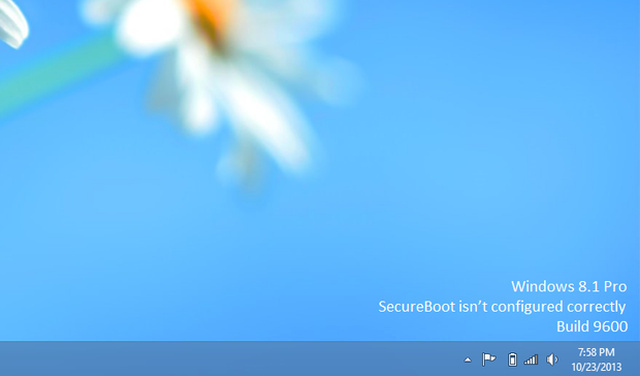
Microsoft memutuskan untuk memperkenalkan persyaratan perangkat keras baru
terkait dengan chipset 64-bit. Jika perangkat keras Anda tidak mendukung CompareExchange128, Anda akan terjebak dengan Windows 8. Jika Anda memiliki CPU 64-bit, cari nama model di Pusat Kompatibilitas Microsoft atau tanyakan kepada pabrikan apakah itu mendukung CompareExchange128.Banyak pengguna melaporkan masalah terkait grafis. Beberapa layar hitam mengalami, yang sesekali dapat diperbaiki dengan memperbarui driver grafis. Yang lain mengeluh tentang font kabur, buram, atau sulit dibaca dalam aplikasi desktop. Ini biasanya karena pengaturan Tampilan yang tidak berbahaya, yang seharusnya membuatnya lebih mudah untuk membaca apa yang ada di layar Anda. Sebelum Anda memutakhirkan, cari tahu apakah kartu grafis Anda (dan perangkat keras lainnya) diketahui menyebabkan masalah melalui Pusat Kompatibilitas. Juga periksa apakah pabrikan menawarkan driver khusus untuk Windows 8.1.
Akhirnya, pemain permainan Cara Menjalankan Game Lama & Perangkat Lunak di Windows 8Salah satu kekuatan besar Microsoft - dan kelemahan - adalah fokus mereka pada kompatibilitas ke belakang. Sebagian besar aplikasi Windows akan berfungsi dengan baik di Windows 8. Ini terutama benar jika mereka bekerja pada Windows 7, ... Baca lebih banyak sedang mencari jalan yang sulit itu Steam tidak secara resmi mendukung Windows 8 dan di atas itu, banyak yang kesulitan dengan masalah kontrol mouse. Secara umum, jika Anda mengalami masalah yang terkait dengan perangkat keras di dalam Windows 8.1, kemungkinan besar karena driver yang tidak kompatibel. Gamer harus memastikan gim mereka akan berjalan di Windows 8.1. Misalnya 200+ dari 500+ pengguna melaporkan bahwa Grand Theft Auto IV tidak kompatibel dengan Windows 8.1.
Kami sebelumnya telah membahas beberapa hal lainnya Masalah Windows 8.1 dan cara memperbaikinya 7 Masalah Upgrade Windows 8.1 & Cara MengatasinyaWindows 8.1 lebih dari Paket Layanan. Pembaruan Windows 8.1 yang signifikan telah dilaporkan menyebabkan beberapa masalah selama dan setelah pembaruan. Kami menunjukkan kepada Anda cara memperbaiki yang paling umum. Baca lebih banyak .
Sebelum mengunduh dan menjalankan pemindaian penuh, Anda dapat secara manual menanyakan Pusat Kompatibilitas untuk mengetahui apakah perangkat, aplikasi, atau game Anda kompatibel dengan Windows 8.1.
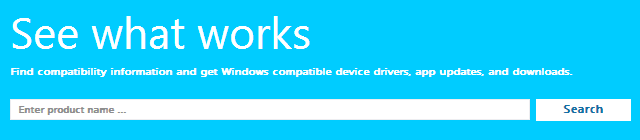
Beberapa produk yang paling dicari tercantum di halaman depan. Setelah Anda mencari item pertama dan tergantung pada seberapa luas pencarian Anda, Anda akan melihat pilihan kategori, jenis, dan merek dalam menu di sebelah kiri dan daftar produk yang cocok dengan informasi kompatibilitas hak.
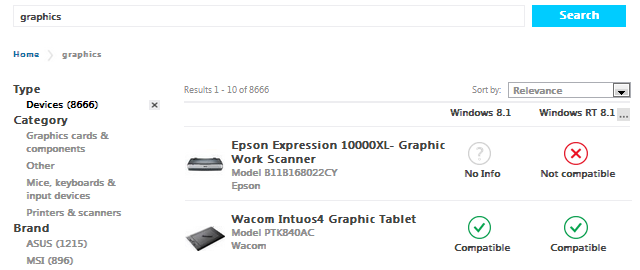
Setiap item memiliki halamannya sendiri yang berisi laporan kompatibilitas penuh. Halaman tersebut mengungkapkan bahwa putusan keseluruhan apakah suatu item kompatibel atau tidak didasarkan pada peringkat komunitas. Dalam diskusi komunitas terkait, Anda mungkin menemukan masalah atau perbaikan yang tidak dihargai oleh suara keseluruhan komunitas Pusat Kompatibilitas. Jika diketahui, halaman tersebut juga berisi tautan langsung ke produsen perangkat keras atau pengembang perangkat lunak.

Untuk analisis sistem lengkap, gunakan Upgrade Assistant, sebuah utilitas kecil yang akan memindai perangkat keras dan perangkat lunak Anda saat ini untuk kompatibilitas dengan Windows 8.1.
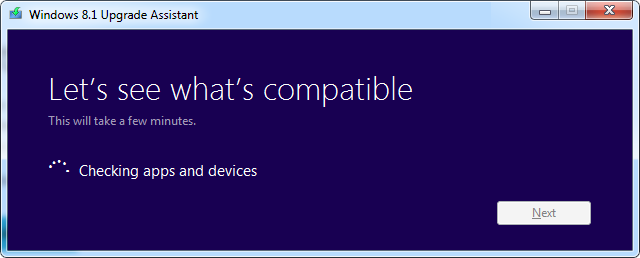
Bagi saya, hasilnya dimuat di browser saya, meskipun sepertinya mereka seharusnya dimuat di utilitas itu sendiri. Anda dapat menyimpan log sebagai file HTML atau mencetaknya.
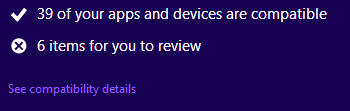
Hasil pemindaian saya tidak mengisyaratkan ketidaksesuaian perangkat keras. Mereka hanya mengungkapkan bahwa saya mungkin perlu aplikasi untuk mainkan DVD di Windows 8 Alat Media Hilang di Windows 8? Mudah Membakar Audio dan Lihat DVDWindows 8 membuatnya sulit untuk membakar audio dan menonton DVD video berkat aplikasi tersembunyi dan lisensi yang hilang. Ini adalah bagian dari perpindahan dari media optik - untungnya, kami dapat berbagi ... Baca lebih banyak , bahwa PC saya tidak kompatibel dengan Boot Aman, dan laptop saya tidak memiliki layar sentuh.
Meskipun hasil ini meyakinkan kembali, saya biasanya kecewa dengan Upgrade Assistant. Meskipun lebih mudah digunakan daripada pendahulunya, namun Penasihat Upgrade Windows 7 Cara Menggunakan Windows 7 Upgrade Advisor Untuk Memeriksa Kompatibilitas PC Baca lebih banyak , ia juga menawarkan rincian lebih sedikit dan itu tampak buggy. Itu bukan pertanda baik untuk peningkatan sistem operasi besar-besaran yang diketahui menyebabkan kekacauan pada beberapa mesin.
Periksa apakah produsen perangkat keras menawarkan driver Windows 8.1
Bahkan jika pemeriksaan kompatibilitas secara khusus mencantumkan perangkat keras Anda sebagai kompatibel, periksa sendiri! Terutama Anda yang menjalankan sistem non-standar, mungkin custom build dengan perangkat keras khusus, mencari driver Windows 8.1 tertentu di situs web produsen.
Apakah Komputer Anda Kompatibel?
Jika keseluruhan putusan Anda adalah bahwa komputer Anda harus kompatibel dengan Windows 8.1, pastikan untuk melakukannya dengan saksama bersiaplah untuk peningkatan Memutakhirkan PC Anda untuk Windows 8.1? Persiapkan Dahulu!Windows 8.1 membuat perubahan signifikan pada Windows 8 dan ini merupakan peningkatan yang layak pada perangkat apa pun. Cara Anda memutakhirkan bergantung pada versi Windows tempat Anda memutakhirkan. Artikel ini memiliki semua detailnya. Baca lebih banyak . Kamu juga harus unduh Windows 8.1 ISO yang sah Mengatasi Kesalahan Upgrade Windows 8.1 Dengan Unduhan ISO LegalPembaruan Windows Store tidak berfungsi untuk semua orang. Untuk menghindari atau memperbaiki masalah, lakukan instalasi Windows 8.1 baru menggunakan pengunduhan file ISO Microsoft. Anda bahkan dapat menggunakan media instalasi pada banyak komputer. Baca lebih banyak dan instal seperti itu untuk mencegah kesalahan upgrade. Ingat, Anda tidak dapat menurunkan versi ke Windows 8, kecuali Anda menciptakan gambar sistem Cara Meng-upgrade ke Windows 8.1 & Cara Menurunkan Versi Kembali ke Windows 8Pembaruan Windows 8.1 gratis, mudah, dan memberi Anda akses ke fitur-fitur baru dan lebih baik. Namun, tidak mungkin untuk hanya menurunkan versi ke Windows 8, kecuali Anda berencana untuk memperbarui. Mari kita tunjukkan ... Baca lebih banyak . Jika semuanya gagal, instal ulang Windows 8 dan kembalikan gambar sistem; jika ada yang salah itu satu-satunya cara Anda dapat kembali ke instalasi Anda saat ini.
Sudahkah Anda berani meningkatkan ke Windows 8 atau 8.1? Apa pengalaman Anda dan apa yang akan Anda rekomendasikan untuk pengguna Windows lainnya?
Tina telah menulis tentang teknologi konsumen selama lebih dari satu dekade. Ia meraih gelar Doktor dalam Ilmu Pengetahuan Alam, Diplom dari Jerman, dan gelar MSc dari Swedia. Latar belakang analitisnya telah membantunya unggul sebagai jurnalis teknologi di MakeUseOf, tempat ia sekarang mengelola penelitian dan operasi kata kunci.


